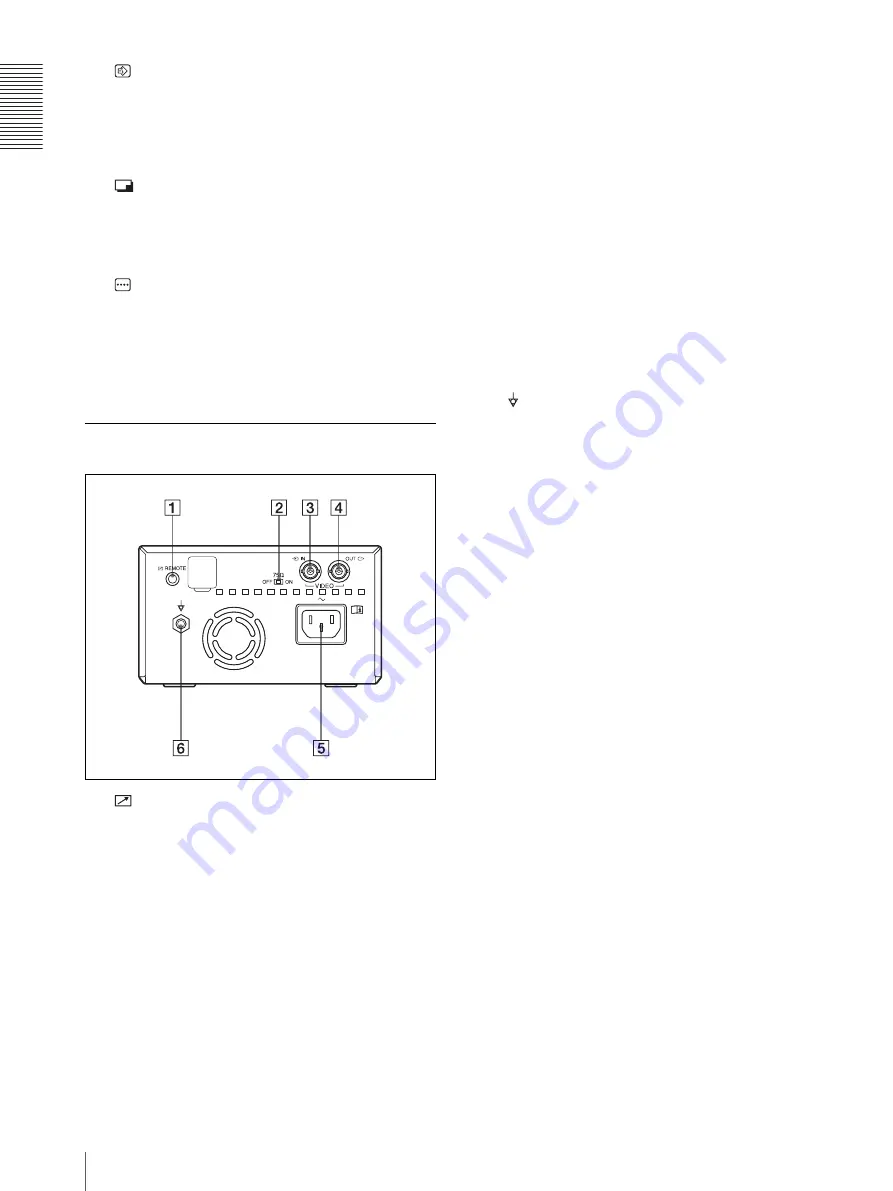
はじめ
に
12
各部の名称と働き
G
最後にプリントした画像を再度プリントするときに
押します。
プリント枚数の設定にかかわらず、1 回押すごとに
1 枚プリントされます。
H
PRINT(プリント)ボタン
モニター上に表示されている画像をプリントすると
きに押します。PRINT ボタンを押した瞬間の画像が
メモリーに記憶されます。
I
OPEN(開く)ボタン(15、22)
ドアパネルを開けるときに押します。プリント中に
押すとプリントを中断できます。
J
ペーパーカッター
プリンター用紙を出口でカットするための刃です。
裏面
A
REMOTE(リモコン)端子(13)
別売りのリモートコントロールユニット RM-91、
またはフットスイッチ FS-24 を接続します。
B
75
Ω
切り換えスイッチ
ON:VIDEO OUT コネクターに何も接続しないと
きは、この位置にします。
OFF:VIDEO OUT コネクターからの出力信号をモ
ニターテレビまたは他のビデオ機器に接続するとき
は、この位置にします。
C
t
VIDEO IN(ビデオ入力)端子
ビデオ機器のビデオ(映像)出力端子に接続します。
D
T
VIDEO OUT(ビデオ出力)端子
モニターのビデオ(映像)入力に接続します。
VIDEO IN 端子から入力した信号またはプリンター
で信号処理した信号が出力されます。出力する信号
の種類は、メニューの VIDEO 設定により決まりま
す。
E
-
AC IN(電源)端子
電源コードをつなぎます。
3 極
t
2 極変換プラグをお使いになる場合のご注
意
アースの接続は、必ず電源プラグを電源コンセント
へ接続する前に行ってください。アースの接続をは
ずす場合は、必ず電源プラグを電源コンセントから
抜いてから行ってください。
F
等電位端子
本機に接続したすべての機器の電位が等しくなりま
す。
Содержание UP-897MD
Страница 63: ...Index Index 63 ...
Страница 125: ...Index Index 125 ...
Страница 157: ...Indice Indice 157 ...
Страница 189: ...Índice Índice 189 ...
Страница 218: ...색인 색인 218 ...













































